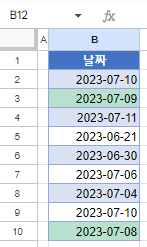엑셀 및 구글 스프레드시트에서 날짜에 조건부 서식 적용
이 튜토리얼에서는 엑셀 및 구글 스프레드시트에서 날짜 값에 조건부 서식을 적용하는 방법을 설명해 드리겠습니다.
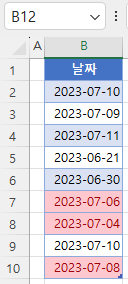
날짜에 조건부 서식 적용
엑셀이 기본적으로 제공하는 옵션과 수식을 사용하여 날짜에 다양한 조건부 서식 규칙을 적용할 수 있습니다. 먼저 지난 주에 발생한 날짜를 (빨간색으로) 강조 표시하는 방법을 살펴보겠습니다. 이 예제에서는 오늘이 2023년 7월 10일이라고 가정합니다. 따라서 지난 주에 해당하는 날짜 범위는 2023-07-03~2023-07-09입니다. 아래는 B열의 날짜 목록입니다.
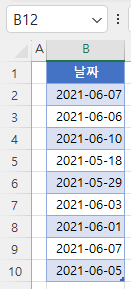
- 날짜 범위(B2:B10)를 선택하고 리본에서 홈 > 조건부 서식 > 셀 강조 규칙 > 발생 날짜로 이동합니다.
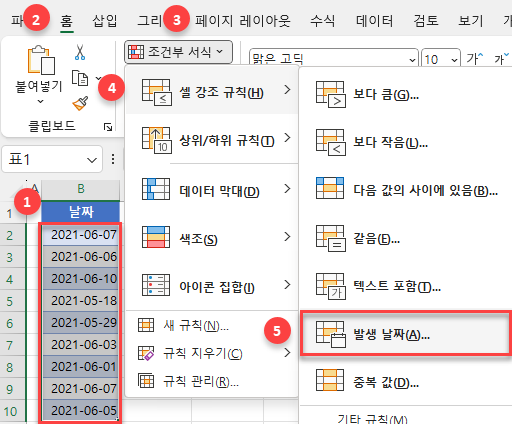
- 팝업 창의 드롭다운 메뉴에서 지난 주를 선택하고 확인을 클릭합니다. 보시다시피 목록에 다른 옵션(어제, 오늘, 내일 등)도 있습니다.
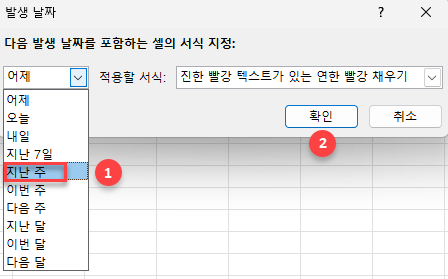
그 결과 지난 주에 해당하는 날짜가 있는 셀은 빨간색으로 강조 표시됩니다(B7, B8 및 B10).
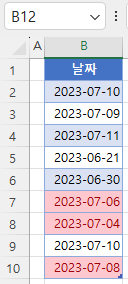
날짜 범위에서 날짜 강조 표시
이제 오늘로부터 5일 전 이내의 날짜 (이 경우 2023-07-06~2023-07-09)를 강조 표시하려면 AND 함수 및 TODAY 함수를 사용합니다.
- 날짜 범위를 선택하고 리본에서 홈 > 조건부 서식 > 새 규칙으로 이동합니다.
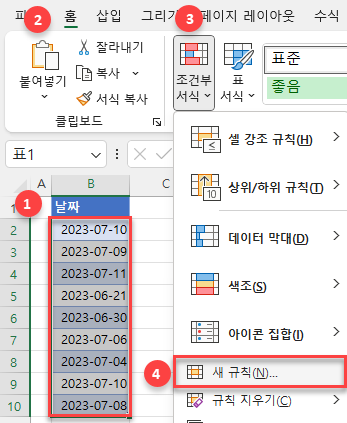
- 새 서식 규칙 창에서 (1) 수식을 사용하여 서식을 지정할 셀 결정을 선택하고 (2) 다음의 수식을 입력합니다:
=AND(TODAY()-$B2>0, TODAY()-$B2<5)그런 다음 (3) 서식을 클릭합니다.
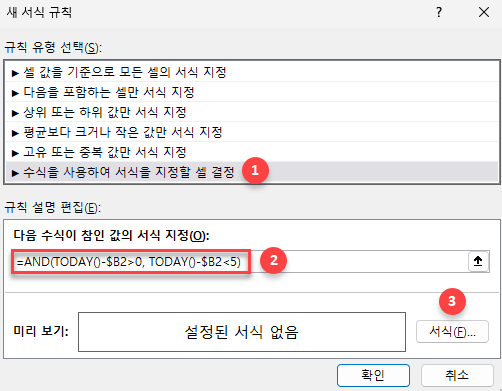
이 수식은 각각의 셀을 이동하며 오늘 날짜와 각 셀의 날짜 사이의 차이가 0보다 크고 5보다 작은지 확인합니다. 두 조건에 모두 충족되면, 수식의 결과는 TRUE가 되고 조건부 서식 규칙이 적용됩니다. 즉, 녹색 셀에 있는 날짜는 지난 5일 이내의 날짜라는 의미합니다.
- 셀 서식 창에서 채우기 탭으로 이동하여 배경색(녹색)을 선택한 다음 확인을 클릭합니다.
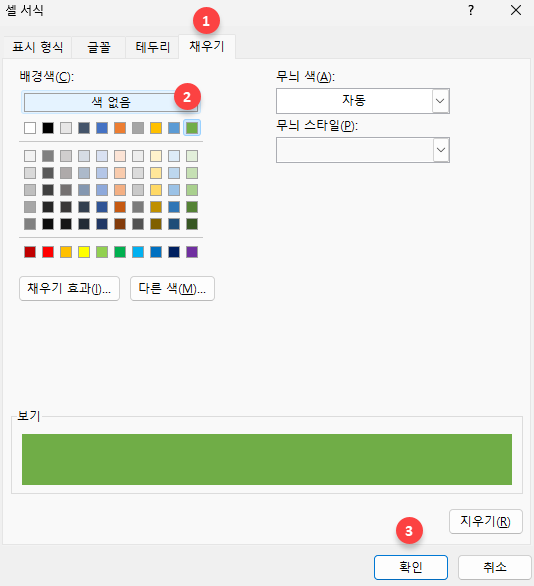
- 그러면 새 서식 규칙 창으로 되돌아가 지정한 서식을 미리 보기할 수 있으며 확인을 클릭합니다.
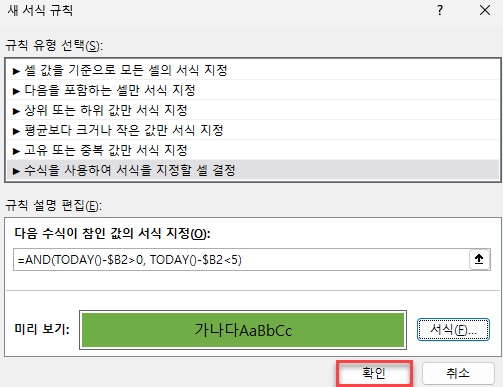
그 결과 지난 5일(예제에서 오늘 날짜는 2023년 7월 10일) 사이의 날짜가 녹색으로 강조 표시됩니다(B3, B7 및 B10).
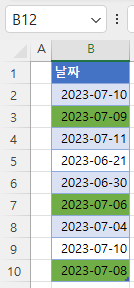
주말 강조 표시
조건부 서식을 사용하여 토요일과 일요일에 해당하는 날짜를 강조 표시하려면 WEEKDAY 함수를 사용할 수도 있습니다.
- 날짜가 포함된 범위(B2:B10)를 선택하고 리본에서 홈 > 조건부 서식 > 새 규칙으로 이동합니다.
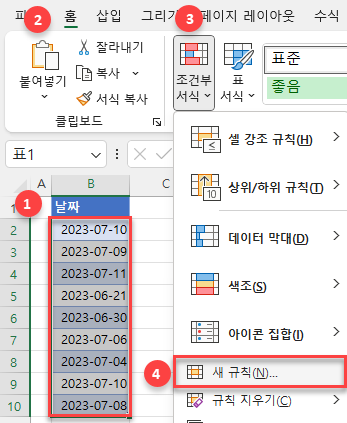
- 새 서식 규칙 창에서 (1) 수식을 사용하여 서식을 지정할 셀 결정을 선택하고 (2) 다음의 수식을 입력합니다:
=WEEKDAY($B2,2)>5그런 다음 (3) 서식을 클릭합니다.
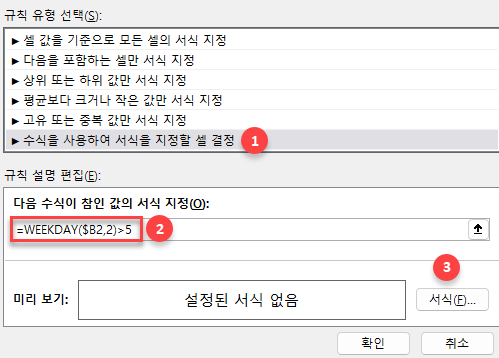
WEEKDAY 함수는 한 주의 요일 수를 반환합니다. 두 번째 매개변수 값 2는 한 주가 월요일(1)에 시작하여 일요일(7)에 끝나는 것을 의미합니다. 따라서 범위 내의 모든 셀에 대해 해당 요일이 5보다 큰지, 즉 해당 날짜가 토요일 또는 일요일인지 확인하는 것입니다. 이것이 사실이면 조건부 서식 규칙이 적용됩니다.
- 셀 서식 창에서 (1) 채우기 탭으로 이동하고 (2) 배경색(녹색)을 선택한 다음 (3) 확인을 클릭합니다.
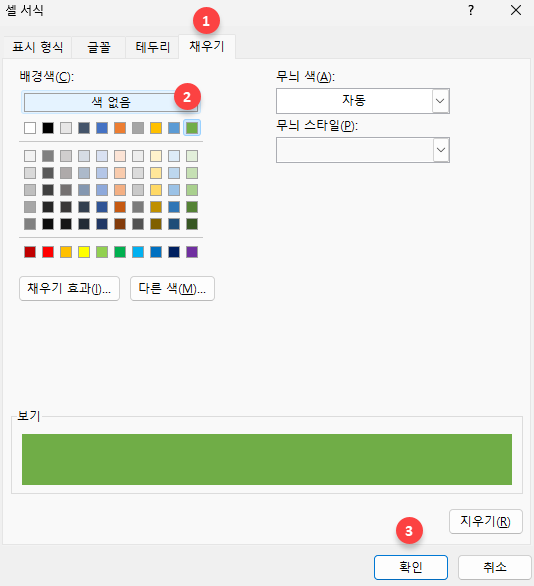
- 그러면 새 서식 규칙 창으로 되돌아가 지정한 서식을 미리 보기할 수 있으며 확인을 클릭합니다.
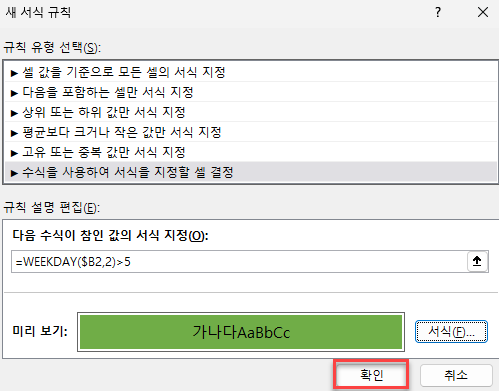
이제 주말에 해당되는 모든 날짜가 녹색으로 강조 표시됩니다(B3 및 B10).
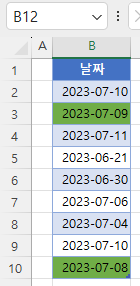
구글 스프레드시트에서 날짜에 조건부 서식 적용하기
조건부 서식을 사용하여 구글 스프레드시트에서 날짜를 강조 표시할 수도 있습니다. 지난 주의 날짜를 강조 표시하려면 다음 단계를 따르세요:
- 날짜 범위(B2:B10)를 선택하고 메뉴에서 서식 > 조건부 서식으로 이동합니다.
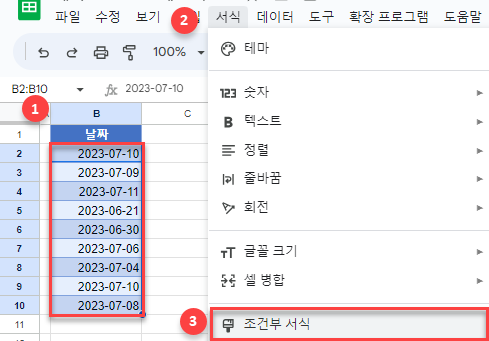
- 창 오른쪽에서 (1) 형식 규칙을 날짜로 선택하고, (2) 지난주를 선택한 다음, (3) 완료를 클릭합니다. 이렇게 하면 기본값 색상인 녹색이 적용되는데 색상을 변경하려면 색상 채우기 아이콘을 클릭하면 됩니다.
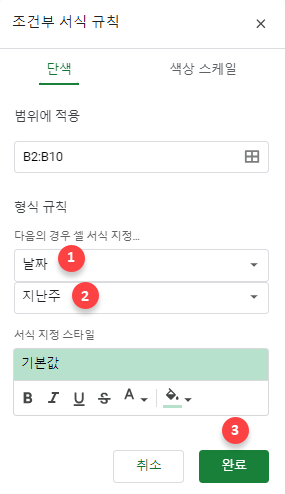
결과는 엑셀에서와 거의 동일합니다. 구글 스프레드시트의 경우 지난 주에는 오늘이 포함됩니다.
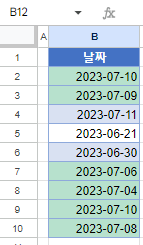
‘지난주’ 외에도 이 서식 규칙에서 선택할 수 있는 다른 옵션이 있습니다.
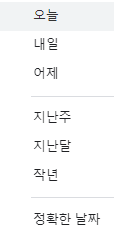
구글 스프레드시트에서 주말 강조 표시
엑셀에서와 마찬가지로 구글 스프레드시트에서 수식을 사용하여 보다 복잡한 조건부 서식 규칙을 만들 수 있습니다.
- 날짜 범위를 선택하고 메뉴에서 서식 > 조건부 서식으로 이동합니다.
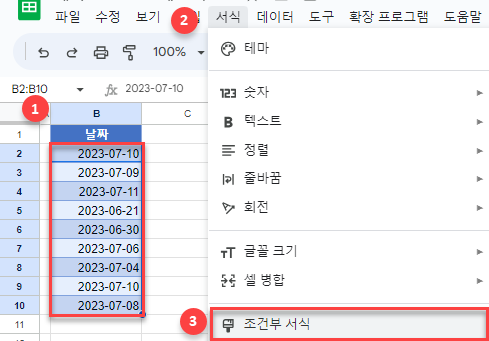
- 오른쪽의 규칙 창에서 (1) 형식 규칙을 맞춤 수식으로 선택하고 (2) 다음의 수식을 입력합니다:
=WEEKDAY($B2,2)>5그런 다음 (3) 완료를 클릭합니다.
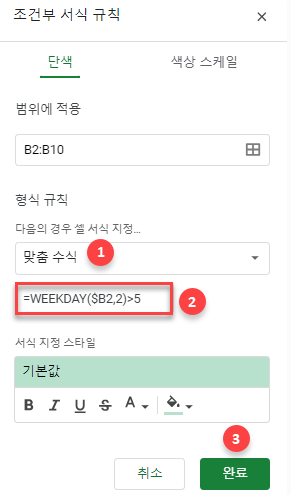
이 공식은 엑셀에서와 똑같이 작동하여 토요일에는 6을, 일요일에는 7을 반환합니다. 결과적으로 주말은 녹색으로 강조 표시됩니다.